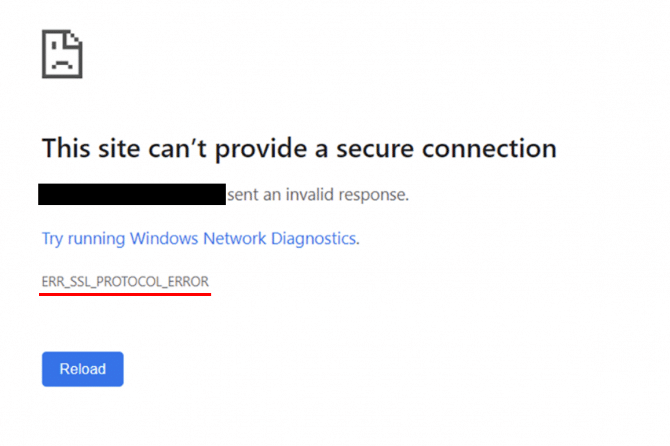
パソコンやスマートフォンでインターネットを閲覧している時に、「ERR_SSL_PROTOCOL_ERROR」とのメッセージが出てくることがまれにあったかとと思います。この「ERR_SSL_PROTOCOL_ERROR」というメッセージの意味と「ERR_SSL_PROTOCOL_ERRORというメッセージが出現した理由とメッセージを解消するための対処方法について言及していきます。
「ERR_SSL_PROTOCOL_ERROR」とは
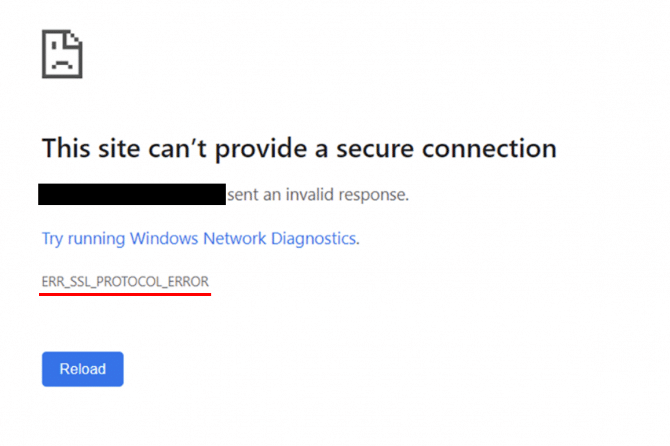
「ERR_SSL_PROTOCOL_ERROR」とは、サイトに安全に接続できないという意味のメッセージです。インターネットサイトの閲覧はデータのやり取りによって行いますが、そのデータは暗号化された上で通信します。その通信の暗号化に失敗した場合に、この「ERR_SSL_PROTOCOL_ERROR」メッセージが表示されます。
SSL接続エラー
SSL接続エラーとは、Webサイトを利用する際にSSL通信(インターネットを介した通信を暗号化してデータをやりとりする通信)を利用して、見たいサイトに接続することです。これは第三者の情報を見られないよう、その情報を暗号化し、利用者の安全を図るものです。SSL接続エラーとはこのインターネットのサイトに接続する際に情報の暗号化がうまくいかずに発生するエラーのことです。
また、「ERR_SSL_PROTOCOL_ERROR」と似たメッセージとして以下のものがあります。
net::err_ssl_protocol_error
「net::err_ssl_protocol_error」というメッセージはドメインから無効な応答が返答された場合に発生するメッセージとなります。つまりはインターネットを介してサイトを見ることができない状態となります。「ERR_SSL_PROTOCOL_ERROR」とは違い、暗号化にした失敗した事に起因したメッセージではありません。
ssl_error_internal_error_alert
「net::ssl_error_internal_error_alert」というメッセージはインターネットのサイトから正しくないデータが返信された場合に発生するメッセージとなります。つまりはインターネットを自体には接続できているものの、受信したデータに不正があったが為にこのメッセージが出現することもあります。
「net::err_ssl_protocol_error」と同様に「ERR_SSL_PROTOCOL_ERROR」とは違い、SSL証明書に関連するものではないです。
このサイトは安全に接続できません
「このサイトは安全に接続できません」というメッセージはサイトのSSL証明書がChromeの基準を満たしていないことにより発生するメッセージとなります。SSL証明書自体は有効であるものの、Chromeの基準を満たしていないだけであり、他のブラウザであれば閲覧できる可能性があります。
「ERR_SSL_PROTOCOL_ERROR」の原因
「ERR_SSL_PROTOCOL_ERROR」の原因は、閲覧しているサイト側のSSL証明書を利用していないことが原因です。そして利用しているパソコン側で、脆弱性があるSSL 2.0やSSL 3.0の通信をブロックしている為に、サイトがみれなくなっている場合が非常に多いです。この原因について以下で詳細に確認していきます。
原因1.Webサイト側のSSL証明書が正しいものを利用していない
Webサイト側のSSL証明書が正しいものを利用していないことより、インターネットの通信の暗号化が適切に行われず、「ERR_SSL_PROTOCOL_ERROR」のメッセージが出現している可能性があります。
SSL証明書が正しいものを利用していないとは、そのサイト自体が最新のセキュリティ対策を取っていない為に、第三者による情報漏洩を起こしやすい状況となっています。この状態を防ぐために、このメッセージが出現しているケースがあります。
PC側の通信のブロック
PC側の通信で、SSL2.0やSSL3.0にはセキュリティの脆弱性があるため、このプロトコル(SSL2.0やSSL3.0)の設定をブロックすることが強く推奨されています。例えば、Appleでは、SSL2.0やSSL3.0を設定しているサイトを禁止しています。
それでも、サイト側で引き続きSSL2.0やSSL3.0を利用し続けているケースがあるため、PCがSSL2.0やSSL3.0を利用し続けているサイトに接続した際、「ERR_SSL_PROTOCOL_ERROR」のメッセージが出現する場合があります。
「ERR_SSL_PROTOCOL_ERROR」の解決策
「ERR_SSL_PROTOCOL_ERROR」の解決策は、基本的にはサイト側の対応を待つことになるのですが、パソコン側の対応でできる解決策について、以下の通り説明します。
解決策1.SSL証明書をクリアする
SSL証明書をクリアすることで、「ERR_SSL_PROTOCOL_ERROR」のメッセージが解消する場合もあります。
具体的には以下のように行います。
・Google Chromeの設定メニューをクリックし、[設定]を選択
・設定項目を検索から「SSL」を入力して、検索
・検索結果からプライバシーとセキュリティにある、セキュリティを選択
・セキュリティ内にある「証明書の管理」を選択
・削除するクライアント証明書を選択して、[削除]をクリック
上記の方法で、クライアント証明書の削除が完了します。
解決策2.システムの時刻と日付の確認
システムの時刻と日付を確認することで、「ERR_SSL_PROTOCOL_ERROR」のメッセージが解消する場合もあります。オペレーティングシステムの日付と時刻がずれている場合、SSL証明書の認証ができないケースがあります。このため、日時を正しいものに設定することで、このメッセージが解消する場合もあります。システムの時刻・日付を修正する方法は以下の通りです。
・Windowsキー+ Xキーを押下
・そこから「システム」を選択
・「設定の検索」テキストボックスに「日付」と入力し、ドロップダウンメニューから「日付と時刻を変更」を選択
・「日付と時刻」の設定画面にて、日時を確認して必要に応じて調整します
ブラウザのキャッシュとCookieをクリア
ブラウザのキャッシュとCookieをクリアすることで、「ERR_SSL_PROTOCOL_ERROR」のメッセージが解消する場合もあります。ブラウザのキャッシュとcookieをクリアし、再度サイトにアクセスすることで最新のSSL証明書を取得することで、サイトが閲覧できるようになります。キャッシュの削除の修正する方法は以下の通りです。
・ブラウザのウィンドウ右上にある3点リーダーをクリック
・「その他のツール」を選択
・サブメニューから「閲覧履歴を消去」を選択し、削除します
これにより、キャッシュを削除できます。
まとめ
これまでに「ERR_SSL_PROTOCOL_ERROR」が発生する理由や対処方法を確認しました。サイト側が原因でこのエラーが発生することが主ですが、PC側の対応することで解決することもあります。SSL証明書のクリアやブラウザのキャッシュをクリアすることで解消できるケースもあります。これでも尚解消できない場合は、サイト側の対応を待つのが良いかと思います。